[3 Methoden] Einfache Anleitung zur Beschleunigung von TikTok-Videos
Denken Sie, dass Ihre für TikTok aufgenommenen Videos zu langweilig sind oder zu langsam sprechen? Beschleunigen Sie es, um etwas Würze hinzuzufügen. Mit diesem Tutorial lernen Sie in wenigen Schritten, wie Sie Videos auf TikTok beschleunigen, sowohl für vorgefertigte Videos als auch für ein Video, das gerade auf TikTok aufgezeichnet wird. Wenn Sie die Geschwindigkeit erhöhen, werden Ihre Videos möglicherweise interessanter für das Hochladen auf TikTok und erhalten mehr Werbung bei anderen. Mittlerweile ist TikTok auch auf dem PC verfügbar, daher gibt Ihnen dieser Beitrag auch den Extra-Tipp dazu So beschleunigen Sie TikTok-Videos auf Mac/Windows. Kommen Sie einfach vorbei, um es sich anzusehen.
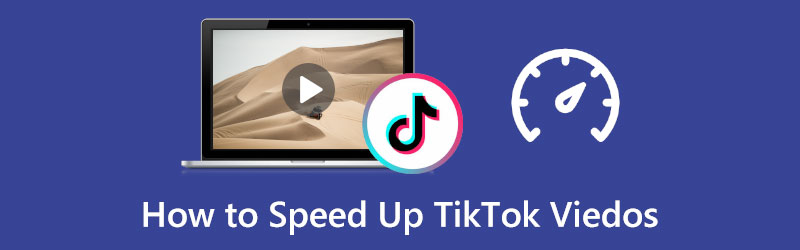
- LEITFADENLISTE
- Teil 1: So beschleunigen Sie ein Video auf TikTok
- Teil 2: So beschleunigen Sie TikTok-Videos auf Mac/Windows
- Teil 3: FAQs zur Beschleunigung von TikTok-Videos
Teil 1: So beschleunigen Sie ein Video auf TikTok
Mit den integrierten Tools von TikTok war es noch nie einfacher, schneller zu werden. Kein Kopfzerbrechen mehr darüber, wie man ein Video auf TikTok beschleunigt, denn der folgende Inhalt führt Sie durch die detaillierten Schritte zum Beschleunigen von Videos auf TikTok während der Aufnahme sowie zum Beschleunigen eines vorgefertigten Videos. Darüber hinaus erhalten Sie nicht nur Schritte zur Beschleunigung von TikTok-Videos, sondern auch ein paar Tipps dazu Videos beschleunigen auch auf TikTok.
So beschleunigen Sie ein Video auf TikTok während der Aufnahme
Als umfassendes soziales Medium können Sie auf TikTok nicht nur Videos posten, sondern auch Videos darauf aufnehmen und bearbeiten. TikTok bietet viele Bearbeitungstools wie Flip, Geschwindigkeit, Verbesserung, Filter, Timerusw. Daher können Sie die folgenden Schritte ausführen, um zu erfahren, wie Sie ein Video auf TikTok mit dem beschleunigen Geschwindigkeit Werkzeug während der Aufnahme.
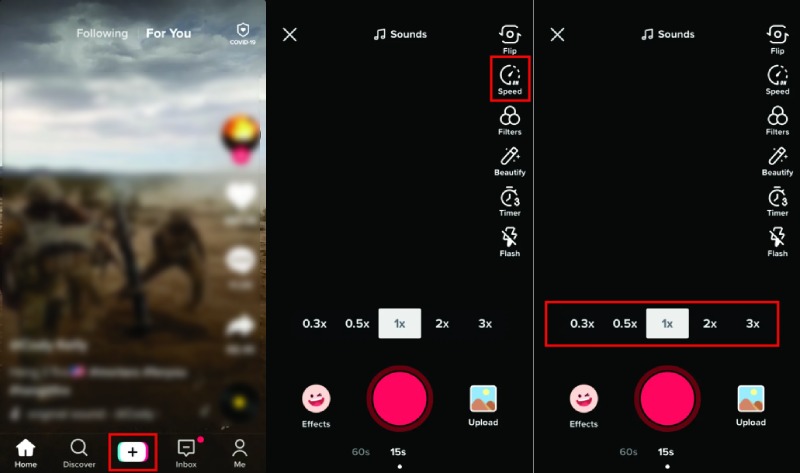
Öffnen Sie die TikTok-App auf Ihrem Telefon und tippen Sie auf Plus Symbol unten in der Mitte Ihres Bildschirms.
Auf dem folgenden Bildschirm sehen Sie auf der rechten Seite des Bildschirms viele Bearbeitungswerkzeuge. Tippen Sie auf die Geschwindigkeit Über der Schaltfläche werden viele Geschwindigkeitsoptionen angezeigt Aufzeichnen Taste.
Nachdem Sie die Geschwindigkeit eingestellt haben, können Sie unten auf die Schaltfläche „Aufzeichnen“ tippen, um mit der Aufnahme Ihres TikTok-Videos zu beginnen.
So beschleunigen Sie ein vorgefertigtes Video auf TikTok
TikTok kann auch als Videoeditor für Ihre vorgefertigten Videos von Ihrem Telefon fungieren. Sie können Ihr Video ganz einfach zuschneiden, zuschneiden und beschleunigen. Sehen Sie sich die Anleitung unten an, wie Sie ein Video auf TikTok nach der Aufnahme beschleunigen können.
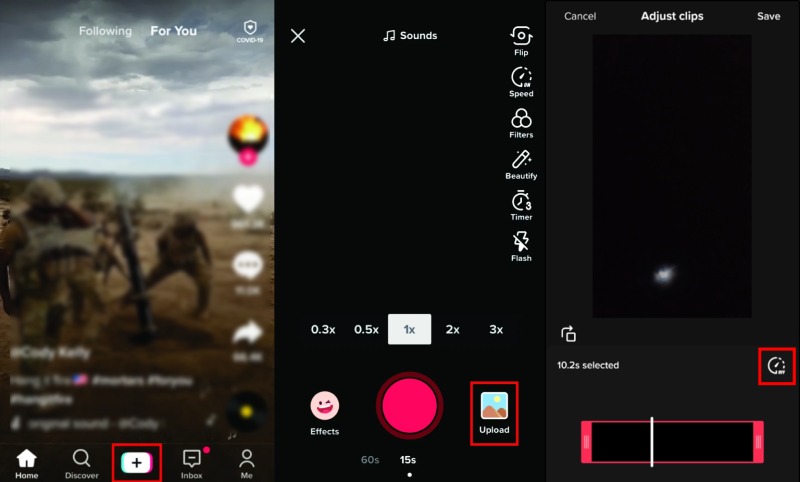
Tippen Sie nach dem Öffnen der TikTok-App auf Ihrem Telefon auf Plus Symbol in der Mitte.
Sie befinden sich auf dem Aufnahmebildschirm. Tippen Sie auf die Hochladen Schaltfläche mit einem Miniaturbild in der rechten Ecke zum Hochladen von Ihrem Galerie/Fotos
Wählen Sie ein Video von Ihrem Telefon aus und klicken Sie auf das Häkchen-Symbol oder Erledigt Taste zum Bestätigen.
Tippen Sie anschließend auf Tachometer Symbol unten, um die Geschwindigkeitsoptionen anzuzeigen, und tippen Sie auf die gewünschte Option.
Tippen Sie auf die Nächste Klicken Sie auf die Schaltfläche, um fortzufahren. Anschließend können Sie Sounds, Effekte, Text usw. hinzufügen. Nachdem Sie die Beschleunigung abgeschlossen haben, können Sie es schließlich entweder auf TikTok posten oder als Entwürfe speichern.
Tipps:
Der Ton wird einen hohen Ton haben, nachdem Sie das Video auf TikTok beschleunigt haben.
Die maximale Geschwindigkeit, die Sie mit TikTok erreichen können, ist dreimal höher als die normale Geschwindigkeit.
Auf TikTok können Sie nur den gesamten Videoclip beschleunigen, anstatt einen Teil davon.
Sobald das Video auf TikTok hochgeladen wurde, können Sie es nicht mehr bearbeiten.
Teil 2: So beschleunigen Sie TikTok-Videos auf Mac/Windows
TikTok verfügt auch über eine Webversion und eine App für Desktop-Benutzer. Möglicherweise haben Sie auch viele Videoclips auf Ihrem Computer gespeichert. Sie fragen sich vielleicht, wie Sie TikTok-Videos auf dem Computer beschleunigen können. Um dies zu tun, bevor Sie auf TikTok auf dem Computer posten, benötigen Sie tatsächlich eine Videobearbeitungssoftware eines Drittanbieters. ArkThinker Video Converter Ultimate ist genau das, was Sie suchen. Im Gegensatz zu TikTok, das nur das gesamte Video beschleunigen kann, können Sie mit diesem Programm Ihr TikTok-Video teilweise beschleunigen. Mittlerweile wurde diese Software mit vielen erweiterten Funktionen entwickelt und kann mehr als nur die Geschwindigkeit eines Videos ändern. Sie können Videos collagieren, einen 3D-Effekt für das Video erstellen und vieles mehr. Sehen Sie sich die Schritte zum Beschleunigen von TikTok-Videos auf dem PC an.
- Beschleunigen Sie Ihre TikTok-Videos mit mehreren Auswahlmöglichkeiten.
- Bearbeiten Sie Videos mit Filtern und Themen, bevor Sie sie auf TikTok veröffentlichen
- Erstellen Sie Ihr Video schneller als mit dem integrierten TikTok-Editor.
- Schneiden Sie das Video so zu, dass es die Längenbeschränkung für TikTok-Videos einhält.
Installieren Sie diesen Konverter auf Ihrem PC, nachdem Sie ihn kostenlos heruntergeladen haben. Starten Sie es dann auf Ihrem Gerät und auf der Hauptoberfläche sehen Sie vier Teile: Konverter, MV, Collage und Toolbox. Sie müssen auf die Schaltfläche „Toolbox“ klicken, um fortzufahren.
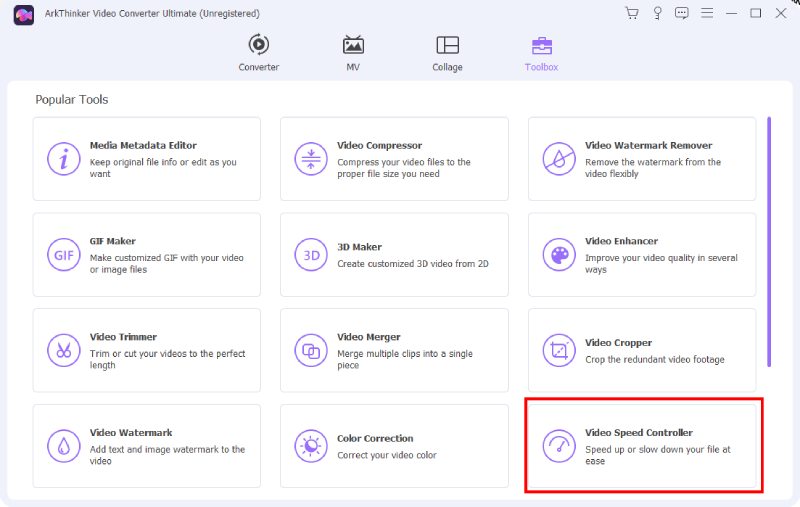
Klicken Sie dann auf Video-Geschwindigkeitsregler Klicken Sie auf die Schaltfläche und es öffnet sich ein Fenster. Klicken Sie anschließend auf Plus Symbol in diesem Fenster oder ziehen Sie ein Video dorthin, um das Video zu importieren, das Sie beschleunigen möchten.

Es erscheint ein Vorschaufenster mit vielen unten aufgeführten Geschwindigkeitsoptionen. Sie haben mehrere Möglichkeiten zur Beschleunigung: 1,25X, 1,5X, 2X, 4X und 8X. Wählen Sie das aus, das Ihnen gefällt, und klicken Sie schließlich darauf Export Klicken Sie auf die Schaltfläche, um es auf Ihrem PC zu speichern.

Teil 3: FAQs zur Beschleunigung von TikTok-Videos
Wie kann ich die Geschwindigkeit eines Videos auf TikTok ändern, während ich es anschaue?
Leider können Sie ein Video, das bereits auf TikTok gepostet wurde, nicht mit unregelmäßiger Geschwindigkeit abspielen. Wenn Sie Ihr TikTok-Video schnell oder langsam ansehen möchten, beschleunigen Sie es besser bzw Machen Sie eine Zeitlupe bevor Sie auf TikTok posten.
Gibt es ein Zeitlimit für die Beschleunigung von Videos auf TikTok?
Bei auf TikTok aufgenommenen Videos darf die Dauer maximal 60 Sekunden betragen. Wenn Sie sich jedoch dafür entscheiden, ein zuvor auf Ihrem Telefon aufgenommenes Video hochzuladen, gibt es keine solche Beschränkung und Sie können Videos posten, die länger als eine Minute sind.
Wie beschleunigt man TikTok-Videos auf dem iPhone, ohne sie auf TikTok zu bearbeiten?
iMovie kann Ihnen dabei helfen, das zu erreichen. Sie müssen lediglich ein neues Projekt erstellen und Ihr Video darin importieren. Tippen Sie dann auf Geschwindigkeit Taste. Es erscheint ein Schieberegler. Sie können den Schieberegler ganz nach rechts ziehen, um den Vorgang zu beschleunigen. Und tippen Sie auf Erledigt Klicken Sie zum Beenden auf die Schaltfläche . Um es auf TikTok zu posten, müssen Sie auf tippen Aktie Klicken Sie auf die Schaltfläche und tippen Sie auf die TikTok-App. Abschließend können Sie das beschleunigte Video hochladen.
Abschluss:
Wie man Beschleunigen Sie TikTok-Videos ist die Frage, mit der man am einfachsten umgehen kann, wenn man besser auf TikTok surfen möchte. Es gibt weitere Funktionen auf TikTok, die darauf warten, von Ihnen entdeckt zu werden. Unabhängig davon, ob Sie ein Telefon oder einen Desktop bevorzugen, ermöglichen Ihnen die oben genannten Lösungen außerdem, die Fähigkeit, TikTok-Videos zu beschleunigen, besser zu erlernen und als Anfänger das neue Spaßland zu erkunden.
Was haltet Ihr von diesem Beitrag? Klicken Sie hier, um diesen Beitrag zu bewerten.
Exzellent
Bewertung: 4.5 / 5 (basierend auf 158 Stimmen)
Finden Sie weitere Lösungen
Top 8 der kostenpflichtigen und kostenlosen Videobearbeitungssoftware für Mac-Computer/Laptops Top 8 der kostenpflichtigen und kostenlosen Videobearbeitungssoftware für Windows 11/10/8/7 Umsetzbare Methoden zum Zuschneiden eines Videos auf einem Android-Telefon oder -Tablet So beschleunigen Sie Videos auf iPhone, Android, Online und Mac/PC Collage Video 4 Video-Collage-Apps zum Erstellen von Collage-Videos Fügen Sie Musik zu Videos auf iPhone, Android, Computer und online hinzuRelative Artikel
- Video bearbeiten
- Erfahren Sie, wie Sie ein Video im VLC Media Player drehen und spiegeln
- Teilen Sie Ihre große Videodatei mit den 3 besten Filmtrimmern 2022
- Detaillierte Anleitung zum Zuschneiden eines Videos auf einem Android-Telefon
- So schneiden Sie Teile eines Videos auf einem iPhone-Android-Computer aus
- Erfahren Sie, wie Sie einen Videoclip in Adobe After Effects 2022 schneiden
- Ein Video auf dem iPhone ganz einfach verlangsamen [Bonus-Tipp]
- 3 einfache Möglichkeiten, um zu lernen, wie man TikTok-Videos beschleunigt
- Detaillierte Anleitung zum Zuschneiden von Videos auf TikTok
- Nützliche Tipps, die Ihnen helfen, das Schneiden von Videos in iMovie zu erlernen
- So schneiden Sie ein Video zu und schneiden Teile eines Videos auf dem iPhone aus



